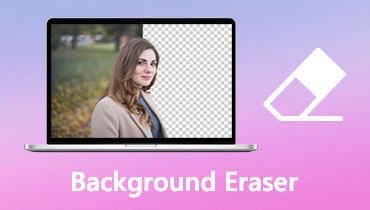Xóa hình mờ có thể cắn: 3 giải pháp thay thế tuyệt vời
Bitable là một trình tạo video trực tuyến cho phép bạn tạo các video sáng tạo và có tác động để thuyết trình, bán hàng, tiếp thị, quảng cáo, v.v. Trình tạo video này rất hữu ích, chủ yếu nếu khán giả của bạn bao gồm các chuyên gia từ các lĩnh vực khác nhau. Chỉ với một vài cú nhấp chuột, bạn có thể hoàn thành video của mình bằng cách sử dụng các mẫu do chương trình cung cấp.
Điều duy nhất khiến video trở nên không chuyên nghiệp là hình mờ. Trong trường hợp video có thể bit, hình mờ sẽ được thêm vào nếu bạn là người dùng miễn phí. Đừng lo lắng vì chúng tôi đã sắp xếp các chương trình tốt nhất để trình diễn làm thế nào để loại bỏ các hình mờ có thể bit bạn có thể sử dụng ngay lập tức.
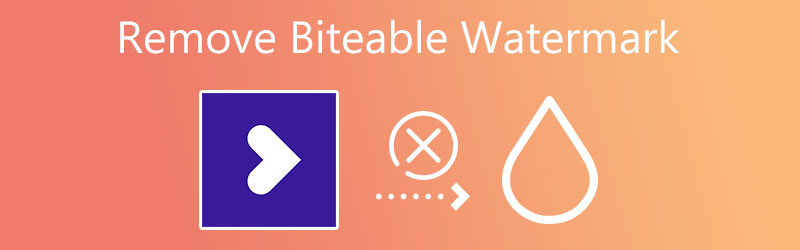

Phần 1. Làm thế nào để loại bỏ hình mờ có thể cắn được
1. Vidmore Video Converter
Xóa hình mờ cũng dễ dàng như thêm hình mờ bằng cách sử dụng Vidmore Video Converter. Bạn có thể loại bỏ các hình mờ, bao gồm logo, văn bản, tem, ... Chưa kể, bạn có thể chọn nhiều đối tượng trong một video, cho phép bạn loại bỏ các đối tượng không mong muốn. Bạn cũng có thể cắt video để xóa hình mờ. Tính năng này rất tiện lợi khi hình mờ được đặt ở góc của video.
Ngoài ra, bạn có thể sử dụng tính năng thêm hình mờ của công cụ để thay thế hình mờ bằng logo hoặc hình ảnh. Hơn hết, nó có một hộp công cụ đi kèm với các tính năng và chức năng bổ sung để thao tác với video và tệp âm thanh. Mặt khác, đây là cách xóa hình mờ có thể bit khỏi video.
Bước 1. Mua công cụ
Tải xuống chương trình trước tiên bằng cách nhấp vào Tải xuống miễn phí nút được cung cấp bên dưới. Sau đó, mở trình cài đặt của ứng dụng và làm theo trình hướng dẫn cài đặt để cài đặt chương trình. Tiếp theo, khởi chạy nó trên máy tính của bạn.
Bước 2. Truy cập công cụ xóa hình mờ video
Mở Hộp công cụ tab và truy cập vào Video Watermark Remover từ giao diện chính của ứng dụng. Bấm vào Thêm nút ký và thêm video bạn muốn chỉnh sửa từ cửa sổ.
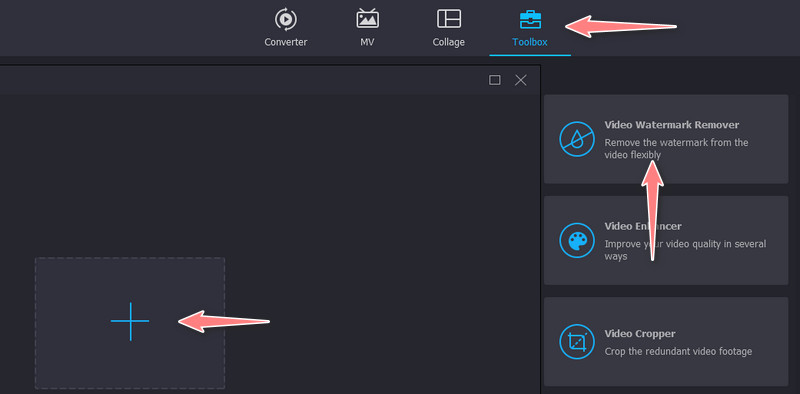
Bước 3. Xóa hình mờ
Sau đó, nhấp vào Thêm khu vực xóa hình mờ ở cuối giao diện và thay đổi kích thước tùy theo nhu cầu của bạn. Tiếp theo, đặt hộp lựa chọn vào hình mờ để che nó.
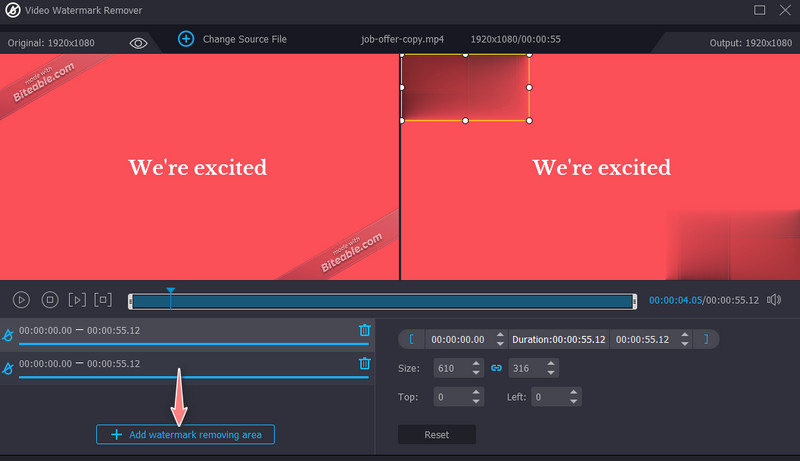
Bước 4. Lưu phiên bản cuối cùng của video
Bây giờ, hãy mở Đầu ra và chỉnh sửa cài đặt cho âm thanh và video. Sau khi hoàn tất, hãy nhấp vào đồng ý để lưu các thay đổi. Sau đó, nhấn Xuất khẩu để lưu phiên bản cuối cùng của video.
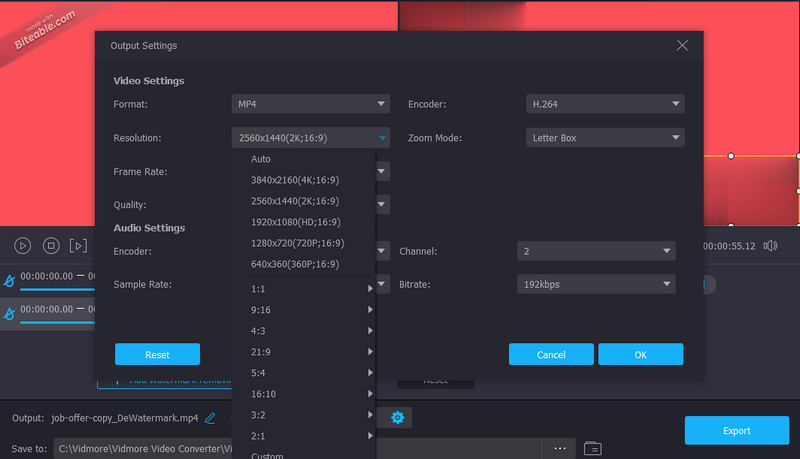
Ưu điểm:
- Xóa hình mờ khỏi hầu hết các định dạng video.
- Quá trình kết xuất cực nhanh.
- Giao diện trực quan và đơn giản.
Nhược điểm:
- Các tính năng bị giới hạn trong phiên bản miễn phí.
2. Xóa Logo ngay bây giờ
Remove Logo Now là một công cụ xóa hình mờ hiệu quả khác để loại bỏ các khuyết điểm trên video của bạn. Điều đó bao gồm các đối tượng, tem thời gian, biểu trưng và thậm chí cả một người trong video. Điều hấp dẫn về công cụ này là bạn có thể chọn hình mờ theo cách thủ công bằng một số công cụ lựa chọn. Bạn có thể sử dụng các công cụ chọn điểm đánh dấu, dạng tự do và hình chữ nhật. Các công cụ chọn thủ công này rất thiết thực cho các hình mờ phức tạp và phức tạp. Ngoài ra, bạn có thể phóng to và thu nhỏ để theo dõi hình mờ tốt. Bây giờ, đây là cách xóa được tạo bằng hình mờ có thể bit được.
Bước 1. Tải chương trình từ trang tải xuống của chương trình và cài đặt trên máy tính của bạn.
Bước 2. Nhấn vào Thêm các tập tin và nhập video mục tiêu của bạn.
Bước 3. Chọn hình mờ và nhấn Khởi đầu khi video được tải lên để bắt đầu quá trình xóa hình mờ.
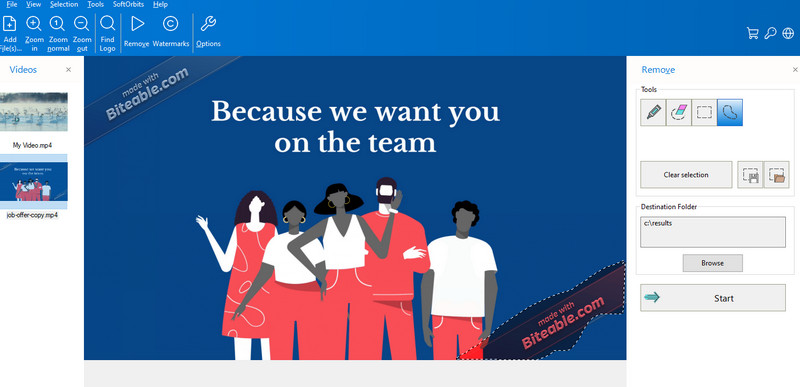
Ưu điểm:
- Nó cho phép xóa các hình mờ trên bất kỳ khu vực nào của video.
- Nó khá thân thiện cho người mới bắt đầu.
- Nó hỗ trợ một số định dạng video.
Nhược điểm:
- Nó để lại một số cặn sau khi loại bỏ một hình mờ.
3. Apowersoft Watermark Remover
Tiếp theo trong danh sách là Apowersoft Watermark Remover. Nó là một công cụ chuyên dụng để xóa hình mờ trên video và ảnh. Bên cạnh việc xóa hình mờ, bạn có thể sử dụng công cụ để thêm hình mờ, cho phép bạn thay thế các đối tượng hoặc hình mờ hiện có khỏi video. Tuy nhiên, công cụ này chỉ dành riêng cho Windows PC. Bạn nên tham khảo các ứng dụng trước nếu bạn là người dùng Mac. Tuy nhiên, bạn có thể xóa hình mờ khỏi các video có thể bit bằng công cụ này bằng cách làm theo quy trình bên dưới.
Bước 1. Tải xuống và cài đặt ứng dụng trên PC của bạn và chọn Xóa hình mờ khỏi video Lựa chọn.
Bước 2. Nhập video bạn muốn xóa hình mờ và chọn hình mờ.
Bước 3. Cuối cùng, đánh dấu vào Đổi ở góc dưới cùng bên phải để xóa hình mờ và lưu phiên bản cuối cùng của video.
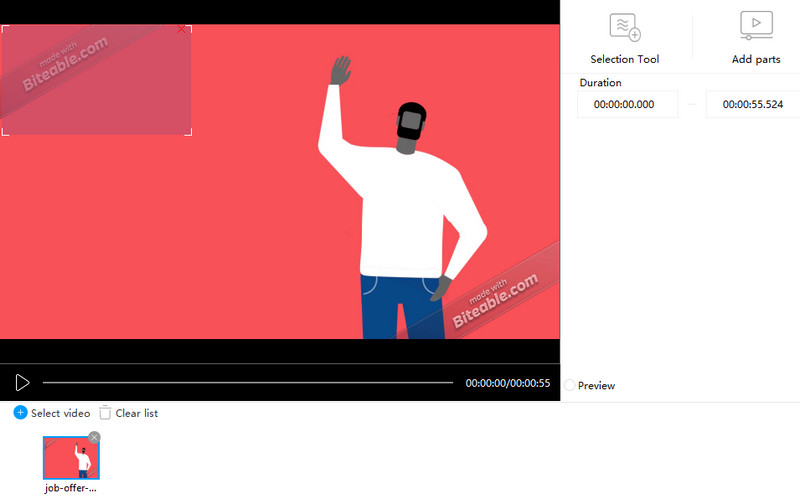
Ưu điểm:
- Nó có thể xóa hình mờ khỏi video và ảnh.
- Có sẵn trong nhiều hình mờ đã bị xóa.
- Nó đi kèm với một giao diện thân thiện với người dùng.
Nhược điểm:
- Phiên bản cuối cùng của video đã được nén.
4. Xóa Logo khỏi Video bằng 123Apps
Xóa Logo khỏi Video của 123Apps là một chương trình trực tuyến có thể giúp bạn dễ dàng xóa các đối tượng hoặc người không được yêu thích khỏi video. Nó hỗ trợ nhiều loại codec và định dạng, bao gồm MOV, MP4, AVI, HEVC, v.v. Giống như Vidmore, công cụ này cung cấp các tính năng và chức năng bổ sung mặc dù là một chương trình dựa trên web. Bạn có thể cắt, hợp nhất, xoay, cắt và hơn thế nữa. Ngoài ra, bạn có thể nhập video từ bộ nhớ đám mây như Google Drive và Dropbox. Sau đây là quy trình từng bước để giúp bạn loại bỏ hình mờ có thể bit trực tuyến.
Bước 1. Đầu tiên, hãy truy cập trang web của chương trình bằng bất kỳ trình duyệt nào trên máy tính của bạn.
Bước 2. Nhấn vào Mở tệp hoặc nhấp vào nút thả xuống để tải lên từ bộ nhớ đám mây.
Bước 3. Sau đó, chọn hình mờ từ video có thể bit và nhấn Xem trước để lưu các thay đổi.
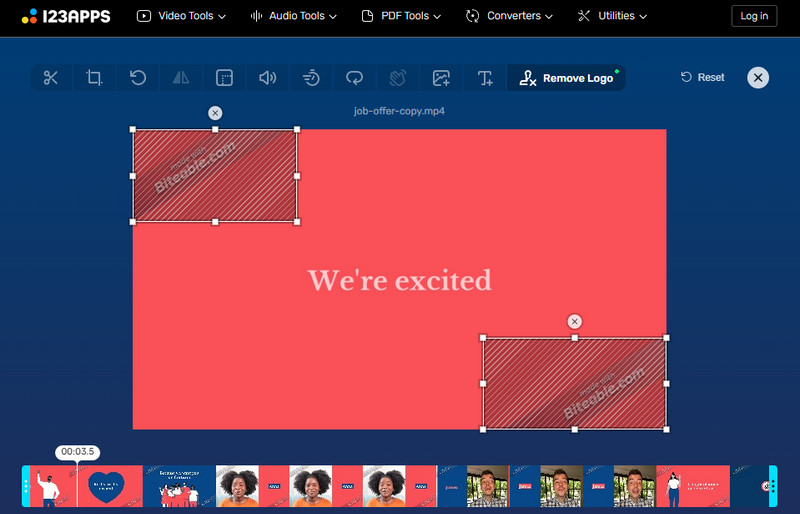
Ưu điểm:
- Không có yêu cầu để tải xuống chương trình.
- Chương trình dễ xử lý.
- Nó đi kèm với một tính năng kéo và thả.
Nhược điểm:
- Nó chỉ hỗ trợ một số định dạng xuất khẩu.
Phần 2. Câu hỏi thường gặp về Hình mờ có thể cắn được
Làm cách nào để xóa hình mờ ở giữa video?
Bạn có thể sử dụng bất kỳ công cụ nào được thảo luận ở trên. Những thứ này có thể giúp bạn xóa hình mờ trong bất kỳ vùng nào của video.
Một số thủ thuật để xóa hình mờ khỏi video là gì?
Một số cách giải quyết để xóa hình mờ khỏi video là cắt video và thay thế đối tượng. Ngoài ra, thay vì xóa hình mờ, bạn có thể thay thế chúng bằng một đối tượng hoặc hình ảnh khác mà bạn chọn.
Có thể xóa hình mờ mà không làm mờ chúng không?
Có, có thể thực hiện được các video không có hình mờ phức tạp. Tuy nhiên, nó không thể tránh khỏi, đặc biệt là đối với các hình mờ phức tạp, nơi video bao gồm màu sắc động.
Phần kết luận
Nhìn chung, hình mờ có thể khiến video của bạn trở nên thiếu chuyên nghiệp. Đó là lý do tại sao nó là điều cần thiết để tìm hiểu hình mờ. Bạn không thể để Bitetable xóa hình mờ miễn phí trừ khi bạn là người dùng trả phí. Tuy nhiên, bạn có thể thực hiện một số cách giải quyết bằng cách sử dụng các công cụ trên để xóa hình mờ khỏi video có thể bit được. Do đó, hãy làm cho video của bạn trông chuyên nghiệp và thẩm mỹ bằng cách sử dụng các công cụ này.